Řešení potíží: Odstranění virtuální sítě v Azure se nezdařilo
Při pokusu o odstranění virtuální sítě v Microsoft Azure se můžou zobrazit chyby. Tento článek obsahuje postup řešení potíží, který vám pomůže tento problém vyřešit.
Pokud váš problém s Azure není v tomto článku vyřešený, navštivte fóra Azure na webu Microsoft Q &A a Stack Overflow. Svůj problém můžete publikovat na těchto fórech nebo publikovat na @AzureSupport na Twitteru. Můžete také odeslat podpora Azure žádost. Pokud chcete odeslat žádost o podporu, na stránce podpora Azure vyberte Získat podporu.
Návod k řešení problémů
- Zkontrolujte, jestli je ve virtuální síti spuštěná brána virtuální sítě.
- Kontrola, jestli je ve virtuální síti spuštěná aplikační brána
- Zkontrolujte, jestli ve virtuální síti stále existují instance kontejnerů Azure.
- Zkontrolujte, jestli je ve virtuální síti povolená služba Microsoft Entra Domain Service.
- Zkontrolujte, jestli je virtuální síť připojená k jinému prostředku.
- Zkontrolujte, jestli je virtuální počítač stále spuštěný ve virtuální síti.
- Zkontrolujte, jestli je virtuální síť při migraci zablokovaná.
- Zkontrolujte, jestli byla virtuální síť používána webovou aplikací pro integraci virtuální sítě.
Postup při řešení potíží
Kontrola, jestli je brána virtuální sítě spuštěná ve virtuální síti
Pokud chcete odebrat virtuální síť, musíte nejprve odebrat bránu virtuální sítě.
V případě klasických virtuálních sítí přejděte na stránku Přehled klasické virtuální sítě na webu Azure Portal. Pokud je brána spuštěná ve virtuální síti, v části Připojení VPN se zobrazí IP adresa brány.
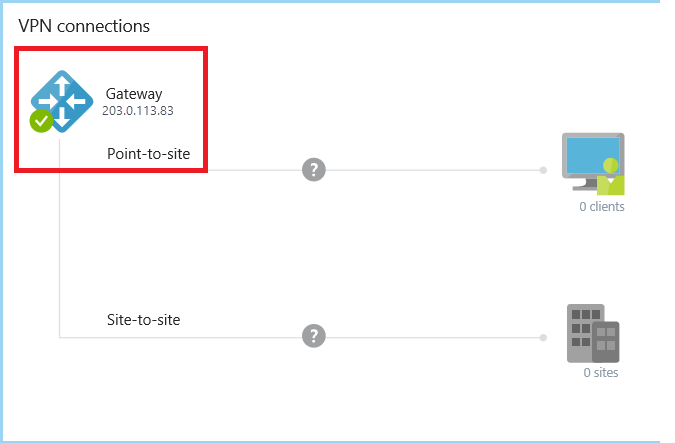
U virtuálních sítí přejděte na stránku Přehled virtuální sítě. Zkontrolujte připojení zařízení pro bránu virtuální sítě.
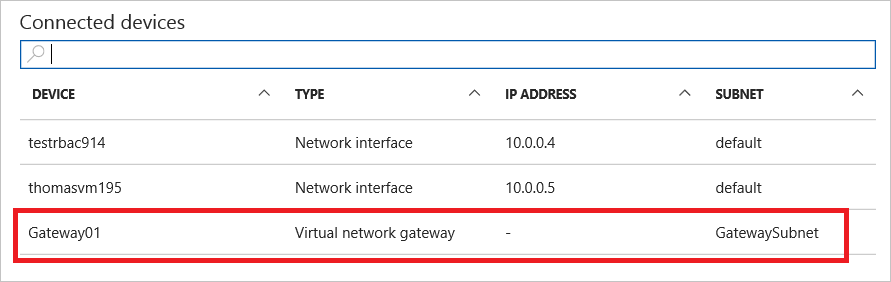
Před odebráním brány nejprve odeberte všechny objekty připojení v bráně.
Kontrola, jestli je ve virtuální síti spuštěná aplikační brána
Přejděte na stránku Přehled virtuální sítě. Zkontrolujte připojená zařízení pro aplikační bránu.

Pokud existuje aplikační brána, musíte ji před odstraněním virtuální sítě odebrat.
Zkontrolujte, jestli ve virtuální síti stále existují instance kontejnerů Azure.
Na webu Azure Portal přejděte na stránku Přehled skupiny prostředků.
V záhlaví seznamu prostředků skupiny prostředků vyberte Zobrazit skryté typy. Typ profilu sítě je ve výchozím nastavení na webu Azure Portal skrytý.
Vyberte profil sítě související se skupinami kontejnerů.
Vyberte Odstranit.
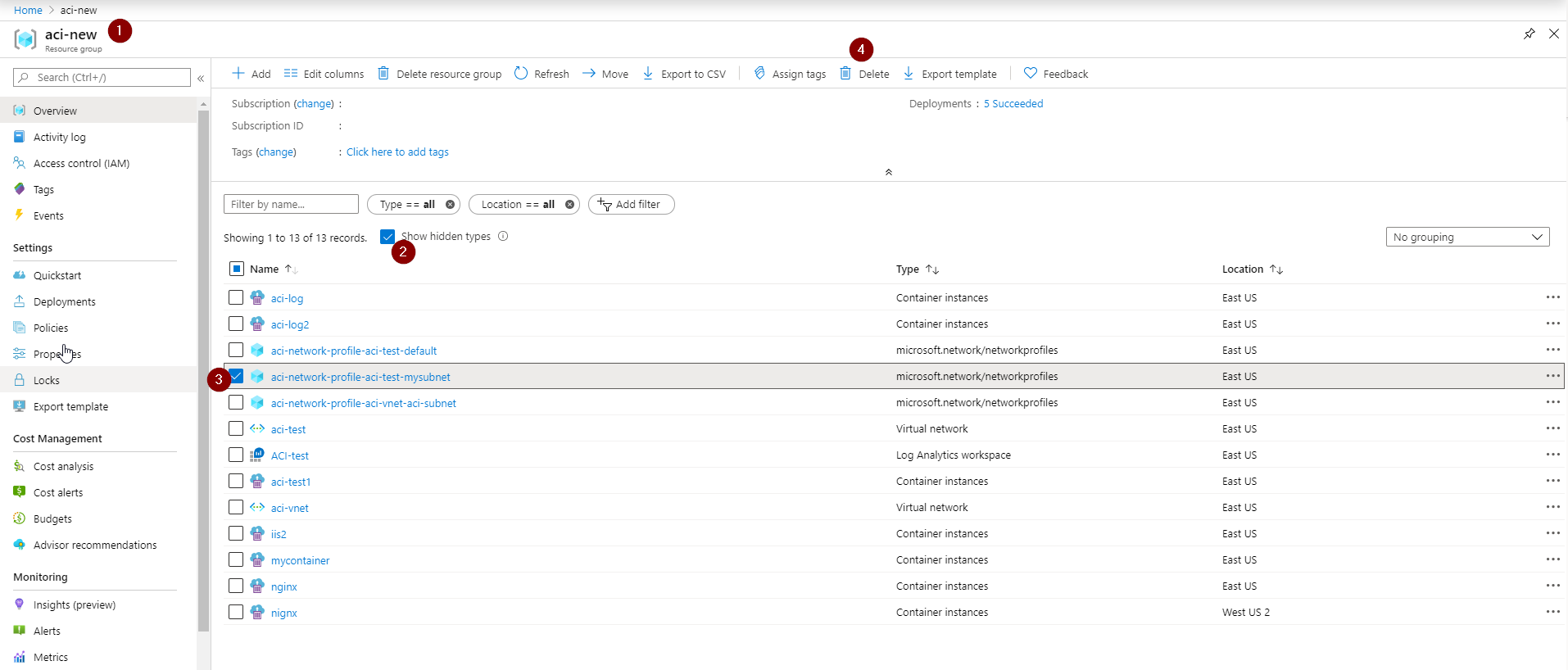
Znovu odstraňte podsíť nebo virtuální síť.
Pokud tyto kroky problém nevyřeší, pomocí těchto příkazů Azure CLI vyčistěte prostředky.
Zkontrolujte, jestli je ve virtuální síti povolená služba Microsoft Entra Domain Service.
Pokud je služba Doména služby Active Directory povolená a připojená k virtuální síti, nemůžete tuto virtuální síť odstranit.
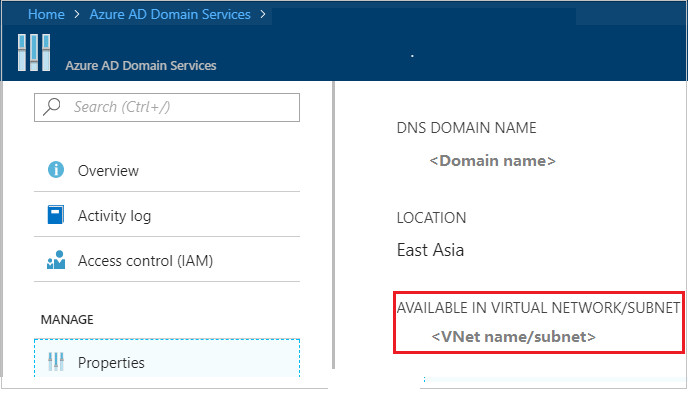
Pokud chcete službu zakázat, přečtěte si téma Zakázání služby Microsoft Entra Domain Services pomocí webu Azure Portal.
Zkontrolujte, jestli je virtuální síť připojená k jinému prostředku.
Zkontrolujte propojení okruhů, připojení a partnerské vztahy virtuálních sítí. Některé z těchto možností můžou způsobit selhání odstranění virtuální sítě.
Doporučené pořadí odstranění je následující:
- Připojení brány
- Brány
- Ips
- Partnerské vztahy virtuálních sítí
- App Service Environment (ASE)
Kontrola, jestli je virtuální počítač stále spuštěný ve virtuální síti
Ujistěte se, že ve virtuální síti není žádný virtuální počítač.
Kontrola, jestli je virtuální síť zablokovaná při migraci
Pokud je virtuální síť zablokovaná ve stavu migrace, nedá se odstranit. Spuštěním následujícího příkazu migraci přerušte a pak odstraňte virtuální síť.
Move-AzureVirtualNetwork -VirtualNetworkName "Name" -Abort
Kontrola, jestli byla virtuální síť používána webovou aplikací pro integraci virtuální sítě
Pokud byla virtuální síť integrovaná s webovou aplikací v minulosti, webová aplikace se odstranila bez odpojení integrace virtuální sítě, přečtěte si téma Odstranění plánu služby App Service nebo webové aplikace před odpojením integrace virtuální sítě.